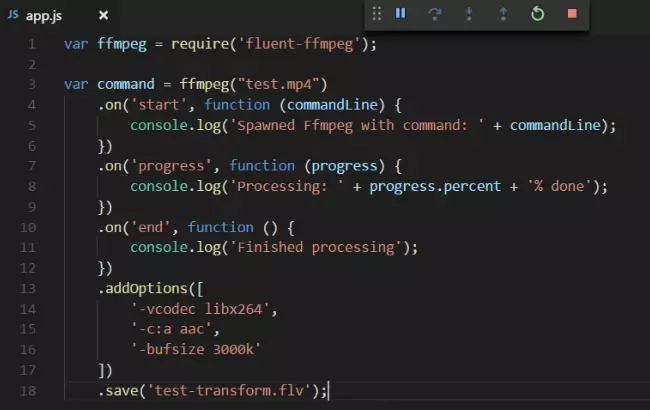FFmpeg功能命令集合(超详细)
参考
ffmpeg常用命令
ffmpeg参数中文详细解释
[总结]FFMPEG视音频编解码零基础学习方法
一、安装
打开https://ffmpeg.zeranoe.com/builds/,该网站中的FFMPEG分为3个版本:Static,Shared,Dev。
前两个版本可以直接在命令行中使用,他们的区别在于:Static里面只有3个应用程序:ffmpeg.exe,ffplay.exe,ffprobe.exe,每个exe的体积都很大,相关的Dll已经被编译到exe里面去了。Shared里面除了3个应用程序:ffmpeg.exe,ffplay.exe,ffprobe.exe之外,还有一些Dll,比如说avcodec-54.dll之类的。Shared里面的exe体积很小,他们在运行的时候,到相应的Dll中调用功能。Dev版本是用于开发的,里面包含了库文件xxx.lib以及头文件xxx.h,这个版本不包含exe文件。
image.png
放一个mp4视频,然后把声音提取到output.acc,用命令测试一下:ffmpeg -i mov_bbb.mp4 -acodec copy -vn output.aac
二、常用命令
主要参数:
-i 设定输入流
-f 设定输出格式
-ss 开始时间
视频参数:
-b 设定视频流量(码率),默认为200Kbit/s
-r 设定帧速率,默认为25
-s 设定画面的宽与高
-aspect 设定画面的比例
-vn 不处理视频
-vcodec 设定视频编解码器,未设定时则使用与输入流相同的编解码器
音频参数:
-ar 设定采样率
-ac 设定声音的Channel数
-acodec 设定声音编解码器,未设定时则使用与输入流相同的编解码器
-an 不处理音频
1. 视频格式转换
(其实格式转换说法不太准确,但大家都这么叫,准确的说,应该是视频容器转换)
比如一个avi文件,想转为mp4,或者一个mp4想转为ts。ffmpeg -i input.avi output.mp4ffmpeg -i input.mp4 output.ts
插个号外:某天我在知乎上看到一段视频,想转给微信好友看,怎么操作呢。这里参考如何全自动下载知乎上的视频到本地(注意不要滥用),先打开要观看的视频页面,再F12清空,然后开始播放视频,就能看到类似https://vdn.vzuu.com/SD/49c84c7c-c61a-11e8-8bad-0242ac112a0a.mp4?auth_key=1539832492-0-0-c61c22f39c&expiration=1539832492&disable_local_cache=1这样的字符串,然后用ffmpeg -i "https://vdn.vzuu.com/SD/49c8..." output.mp4即可下载。弄到电脑上,用电脑QQ发送到手机QQ上,在手机QQ上点击选择保存到手机上。然后在微信里选照片就能看到这个视频了(注意视频文件不要超过20M,另外最开始用的不是电脑QQ,而是百度网盘,发现不行……)。
2. 提取音频
比如我有一个“晓松奇谈”,可是我不想看到他的脸,我只想听声音, 地铁上可以听,咋办?ffmpeg -i 晓松奇谈.mp4 -acodec copy -vn output.aac
上面的命令,默认mp4的audio codec是aac,如果不是会出错,咱可以暴力一点,不管什么音频,都转为最常见的aac。ffmpeg -i 晓松奇谈.mp4 -acodec aac -vn output.aac
(-vn 不处理视频 )
3. 提取视频
我目测有些IT员工,特别是做嵌入式的,比如机顶盒,想debug一下,没有音频的情况下,播放一个视频几天几夜会不会crash,这时候你需要一个纯视频文件,可以这么干。ffmpeg -i input.mp4 -vcodec copy -an output.mp4
-an 不处理音频
4. 视频剪切
经常要测试视频,但是只需要测几秒钟,可是视频却有几个G,咋办?切啊!
下面的命令,就可以从时间为00:00:15开始,截取5秒钟的视频。ffmpeg -ss 00:00:15 -t 00:00:05 -i input.mp4 -vcodec copy -acodec copy output.mp4
-ss表示开始切割的时间,-t表示要切多少。上面就是从开始,切5秒钟出来。
摘自使用 MediaSource 搭建流式播放器
注意一个问题,ffmpeg 在切割视频的时候无法做到时间绝对准确,因为视频编码中关键帧(I帧)和跟随它的B帧、P帧是无法分割开的,否则就需要进行重新帧内编码,会让视频体积增大。所以,如果切割的位置刚好在两个关键帧中间,那么 ffmpeg 会向前/向后切割,所以最后切割出的 chunk 长度总是会大于等于应有的长度。
5. 码率控制
码率控制对于在线视频比较重要。因为在线视频需要考虑其能提供的带宽。
那么,什么是码率?很简单: bitrate = file size / duration
比如一个文件20.8M,时长1分钟,那么,码率就是:biterate = 20.8M bit/60s = 20.8*1024*1024*8 bit/60s= 2831Kbps
一般音频的码率只有固定几种,比如是128Kbps, 那么,video的就是video biterate = 2831Kbps -128Kbps = 2703Kbps。
说完背景了。好了,来说ffmpeg如何控制码率。 ffmpg控制码率有3种选择,-minrate -b:v -maxrate
-
-b:v主要是控制平均码率。 比如一个视频源的码率太高了,有10Mbps,文件太大,想把文件弄小一点,但是又不破坏分辨率。
ffmpeg -i input.mp4 -b:v 2000k output.mp4上面把码率从原码率转成2Mbps码率,这样其实也间接让文件变小了。目测接近一半。 -
不过,ffmpeg官方wiki比较建议,设置b:v时,同时加上 -bufsize
-bufsize 用于设置码率控制缓冲器的大小,设置的好处是,让整体的码率更趋近于希望的值,减少波动。(简单来说,比如1 2的平均值是1.5, 1.49 1.51 也是1.5, 当然是第二种比较好)ffmpeg -i input.mp4 -b:v 2000k -bufsize 2000k output.mp4 -
-minrate -maxrate就简单了,在线视频有时候,希望码率波动,不要超过一个阈值,可以设置maxrate。
ffmpeg -i input.mp4 -b:v 2000k -bufsize 2000k -maxrate 2500k output.mp4
6. 视频编码格式转换
比如一个视频的编码是MPEG4,想用H264编码,咋办?ffmpeg -i input.mp4 -vcodec h264 output.mp4
相反也一样ffmpeg -i input.mp4 -vcodec mpeg4 output.mp4
当然了,如果ffmpeg当时编译时,添加了外部的x265或者X264,那也可以用外部的编码器来编码。(不知道什么是X265,可以Google一下,简单的说,就是她不包含在ffmpeg的源码里,是独立的一个开源代码,用于编码HEVC,ffmpeg编码时可以调用它。当然了,ffmpeg自己也有编码器)ffmpeg -i input.mp4 -c:v libx265 output.mp4ffmpeg -i input.mp4 -c:v libx264 output.mp4
7. 只提取视频ES数据
这个可能做开发的人会用到,顺便提一下吧。ffmpeg –i input.mp4 –vcodec copy –an –f m4v output.h264
8. 过滤器的使用
这个我在另一篇博客提到了,具体参考ffmpeg filter过滤器 基础实例及全面解析
8.1 将输入的1920x1080缩小到960x540输出:
ffmpeg -i input.mp4 -vf scale=960:540 output.mp4
//ps: 如果540不写,写成-1,即scale=960:-1, 那也是可以的,ffmpeg会通知缩放滤镜在输出时保持原始的宽高比。
8.2 为视频添加logo
比如,我有这么一个图片
image.png
想要贴到一个视频上,那可以用如下命令:./ffmpeg -i input.mp4 -i iQIYI_logo.png -filter_complex overlay output.mp4
结果如下所示:
image.png
9. 抓取视频的一些帧,存为jpeg图片
比如,一个视频,我想提取一些帧,存为图片,咋办?ffmpeg -i input.mp4 -r 1 -q:v 2 -f image2 pic-%03d.jpeg
-r 表示每一秒几帧
-q:v表示存储jpeg的图像质量,一般2是高质量。
如此,ffmpeg会把input.mp4,每隔一秒,存一张图片下来。假设有60s,那会有60张。60张?什么?这么多?不要不要。。。。。不要咋办?? 可以设置开始的时间,和你想要截取的时间呀。ffmpeg -i input.mp4 -ss 00:00:20 -t 10 -r 1 -q:v 2 -f image2 pic-%03d.jpeg
-ss 表示开始时间
-t表示共要多少时间。
如此,ffmpeg会从input.mp4的第20s时间开始,往下10s,即20~30s这10秒钟之间,每隔1s就抓一帧,总共会抓10帧。
10.输出YUV420原始数据
对于一下做底层编解码的人来说,有时候常要提取视频的YUV原始数据。 怎么坐?很简答: ffmpeg -i input.mp4 output.yuv怎么样,是不是太简单啦?!!!哈哈(如果你想问yuv的数据,如何播放,我不会告诉你,RawPlayer挺好用的!!)
那如果我只想要抽取某一帧YUV呢? 简单,你先用上面的方法,先抽出jpeg图片,然后把jpeg转为YUV。 比如: 你先抽取10帧图片。 ffmpeg -i input.mp4 -ss 00:00:20 -t 10 -r 1 -q:v 2 -f image2 pic-%03d.jpeg
结果:
-rw-rw-r-- 1 chenxf chenxf 296254 7月 20 16:08 pic-001.jpeg
-rw-rw-r-- 1 chenxf chenxf 300975 7月 20 16:08 pic-002.jpeg
-rw-rw-r-- 1 chenxf chenxf 310130 7月 20 16:08 pic-003.jpeg
-rw-rw-r-- 1 chenxf chenxf 268694 7月 20 16:08 pic-004.jpeg
-rw-rw-r-- 1 chenxf chenxf 301056 7月 20 16:08 pic-005.jpeg
-rw-rw-r-- 1 chenxf chenxf 293927 7月 20 16:08 pic-006.jpeg
-rw-rw-r-- 1 chenxf chenxf 340295 7月 20 16:08 pic-007.jpeg
-rw-rw-r-- 1 chenxf chenxf 430787 7月 20 16:08 pic-008.jpeg
-rw-rw-r-- 1 chenxf chenxf 404552 7月 20 16:08 pic-009.jpeg
-rw-rw-r-- 1 chenxf chenxf 412691 7月 20 16:08 pic-010.jpeg
然后,你就随便挑一张,转为YUV: ffmpeg -i pic-001.jpeg -s 1440x1440 -pix_fmt yuv420p xxx3.yuv如果-s参数不写,则输出大小与输入一样。当然了,YUV还有yuv422p啥的,你在-pix_fmt 换成yuv422p就行啦!
11.H264编码profile & level控制
举3个例子吧
ffmpeg -i input.mp4 -profile:v baseline -level 3.0 output.mp4
ffmpeg -i input.mp4 -profile:v main -level 4.2 output.mp4
ffmpeg -i input.mp4 -profile:v high -level 5.1 output.mp4
如果ffmpeg编译时加了external的libx264,那就这么写:ffmpeg -i input.mp4 -c:v libx264 -x264-params "profile=high:level=3.0" output.mp4
从压缩比例来说,baseline< main < high,对于带宽比较局限的在线视频,可能会选择high,但有些时候,做个小视频,希望所有的设备基本都能解码(有些低端设备或早期的设备只能解码baseline),那就牺牲文件大小吧,用baseline。自己取舍吧!
12.旋转视频
在手机上录的视频,在电脑放,是颠倒的,需要旋转90度。使用格式工厂失败了……
参考ffmpeg视频的翻转vflip、hflip,旋转rotate、transpose
使用ffmpeg -i 3.mp4 -vf rotate=PI/2 rotate8.mp4画面确实旋转过来了,但是尺寸不对,变成横屏后,两侧的画面看不到了。改用ffmpeg -i 3.mp4 -vf transpose=1 rotate8.mp4解决了问题
三、小丸工具箱
小丸工具箱是一款用于处理音视频等多媒体文件的软件。是一款x264、ffmpeg等命令行程序的图形界面。它的目标是让视频压制变得简单、轻松。
主要功能:
- 高质量的H264+AAC视频压制
- ASS/SRT字幕内嵌到视频
- AAC/WAV/FLAC/ALAC音频转换
- MP4/MKV/FLV的无损抽取和封装
参考自小丸FAQ:小丸工具箱是一个x264(taro编译版,现在是7mod)、MP4Box、ffmpeg、MediaInfo等软件的GUI。工具箱只是一个调用其他程序的程序,自己没有压制功能!只是把平常需要命令行完成的工作图形化了!其实一切转换软件都是这个意思。
四、fluent-ffmpeg
参考自
[FFmpeg探秘]Ep.(1) 什么是FFmpeg?
[FFmpeg探秘]Ep.(2) 从node-fluent-ffmpeg开始
NODEJS基于FFMPEG视频推流测试
该nodejs包封装了ffmpeg的命令行调用部分,加强了代码的可读性,若熟悉ffmpeg 命令行使用手册,亦可不使用该包。
npm install --save fluent-ffmpeg
//使用js编码的用户,可以忽略下条命令
npm install --save @types/fluent-ffmpeg
image.png
五、使用ffmpeg推RTMP直播流
1.安装nignx环境
弄个WINDOWS版本的Nginx吧,参照Linux&Windows搭建基于nginx的视频点播服务器,使用了nginx-rtmp-win32做了本地点播测试。具体步骤参照原文,为了节约时间,最好去CSDN下载作者那个DEMO
2.参考手把手教你搭建Nginx-rtmp流媒体服务器+使用ffmpeg推流
在上述下载的demo中,看一下conf/nginx.conf配置文件:
rtmp {
server {
listen 1935;
application live {
live on;
}
application vod {
play video;
}
application hls {
live on;
hls on;
hls_path temp/hls;
hls_fragment 8s;
}
}
}
其中rtmp就是rtmp服务器模块,端口是1935,application我理解为一个路径。可以通过访问rtmp://localhost/live来访问live这个资源。live on 表示这是实时的传输,这不同于点播,点播就好比我在某视频网站上想看一个视频,无论我什么时候去点击,它会从头开始播放。而实时传输(直播),就是好比看电视,我在19:20去打开电视(打开直播路),视频不会从头开始播放,而是从当前(19:20)的视频数据开始播放。
然后在nginx.exe路径下命令行运行nginx -s reload重新加载配置。
3.使用ffmpeg推流
参考使用FFmpeg在B站直播的姿势ffmpeg -re -i 1.mp4 -vcodec copy -f flv rtmp://localhost/live
或者
ffmpeg -re -i 1.mp4 -vcodec copy -acodec copy
-b:v 800k -b:a 32k -f flv rtmp://localhost/live
-re : 表示使用文件的原始帧率进行读取,因为ffmpeg读取视频帧的速度很快,如果不使用这个参数,ffmpeg可以在很短时间就把video.mp4中的视频帧全部读取完并进行推流,这样就无法体现出视频播放的效果了。官方文档中对这个参数的解释是:
-re (input)
Read input at native frame rate. Mainly used to simulate a grab device, or live input stream (e.g. when reading from a file). Should not be used with actual grab devices or live input streams (where it can cause packet loss). By default ffmpeg attempts to read the input(s) as fast as possible. This option will slow down the reading of the input(s) to the native frame rate of the input(s). It is useful for real-time output (e.g. live streaming).
-vcodec copy : -vcodec表示使用的视频编解码器 ,前缀v表示video。后面紧跟的copy 表示复制使用源文件的视频编解码器,比如原文件的编解码器(codec)是h264,则这里就使用h264。
-acodec copy : -acodec表示使用的音频编解码器,前缀a表示audio。后面的copy 表示使用源文件的音频编解码器。
-b:v 800k : -b:v表示视频的比特率(bitrate) ,为800k。
-b:a 32k : 表示音频的比特率为32k。
-f flv : -f表示format ,就是强制输出格式为flv,这一步其实也叫封装(mux),封装要做的事就是把视频和音频混合在一起,进行同步。紧跟在后面的rtmp://localhost/live 表示输出的"文件名",这个文件名可以是一个本地的文件,也可以指定为rtmp流媒体地址。指定为rtmp流媒体地址后,则ffmpeg就可以进行推流。
4.可以使用VLC或ffplay进行播放了
如此强大的FFmpeg,能够实现视频采集、视频格式转化、视频截图、视频添加水印、视频切片、视频录制、视频推流、更改音视频参数功能等。通过终端命令如何实现这些功能,Richy在本文做一记录,以备之后查阅。
注意:下面一一列举的命令,未归类整理,命令参数供参考。
如果参数有误,大家可对照文章-FFmpeg参数命令 ,进行修改。
六. 命令集合
第一组
1.分离视频音频流
ffmpeg -i input_file -vcodec copy -an output_file_video //分离视频流ffmpeg -i input_file -acodec copy -vn output_file_audio //分离音频流
2.视频解复用
ffmpeg –i test.mp4 –vcodec copy –an –f m4v test.264
ffmpeg –i test.avi –vcodec copy –an –f m4v test.264
3.视频转码
ffmpeg –i test.mp4 –vcodec h264 –s 352*278 –an –f m4v test.264
//转码为码流原始文件
ffmpeg –i test.mp4 –vcodec h264 –bf 0 –g 25 –s 352*278 –an –f m4v test.264 //转码为码流原始文件
ffmpeg –i test.avi -vcodec mpeg4 –vtag xvid –qsame test_xvid.avi //转码为封装文件
说明:-bf B帧数目控制,-g 关键帧间隔控制,-s 分辨率控制
4.视频封装
ffmpeg –i video_file –i audio_file –vcodec copy –acodec copy output_file
5.视频剪切
ffmpeg –i test.avi –r 1 –f image2 image-%3d.jpeg //提取图片
ffmpeg -ss 0:1:30 -t 0:0:20 -i input.avi -vcodec copy -acodec copy output.avi //剪切视频//-r 提取图像的频率,-ss 开始时间,-t 持续时间
6.视频录制
ffmpeg –i rtsp://192.168.3.205:5555/test –vcodec copy out.avi
7、利用ffmpeg视频切片
主要把视频源切成若干个.ts格式的视频片段然后生成一个.m3u8的切片文件索引提供给html5的video做hls直播源
命令如下:
ffmpeg -i 视频源地址 -strict -2 -c:v libx264 -c:a aac -f hls m3u8文件输出地址
8、ffmpeg缩放视频
假设原始视频尺寸是 1080p(即 1920×1080 px,16:9),使用下面命令可以缩小到 480p:
命令如下:
ffmpeg -i 视频源地址 -vf scale=853:480 -acodec aac -vcodec h264 视频输出地址(如:out.mp4)
各个参数的含义:-i a.mov 指定待处理视频的文件名-vf scale=853:480 vf 参数用于指定视频滤镜,其中 scale 表示缩放,后面的数字表示缩放至 853×480 px,其中的 853px 是计算而得,因为原始视频的宽高比为 16:9,所以为了让目标视频的高度为 480px,则宽度 = 480 x 9 / 16 = 853-acodec aac 指定音频使用 aac 编码。注:因为 ffmpeg 的内置 aac 编码目前(写这篇文章时)还是试验阶段,故会提示添加参数 “-strict -2” 才能继续,尽管添加即可。又或者使用外部的 libfaac(需要重新编译 ffmpeg)。-vcodec h264 指定视频使用 h264 编码。注:目前手机一般视频拍摄的格式(封装格式、文件格式)为 mov 或者 mp4,这两者的音频编码都是 aac,视频都是 h264。out.mp4 指定输出文件名上面的参数 scale=853:480 当中的宽度和高度实际应用场景中通常只需指定一个,比如指定高度为 480 或者 720,至于宽度则可以传入 “-1” 表示由原始视频的宽高比自动计算而得。即参数可以写为:scale=-1:480,当然也可以 scale=480:-1
9、ffmpeg裁剪
有时可能只需要视频的正中一块,而两头的内容不需要,这时可以对视频进行裁剪(crop),比如有一个竖向的视频 1080 x 1920,如果指向保留中间 1080×1080 部分命令如下:ffmpeg -i 视频源地址 -strict -2 -vf crop=1080:1080:0:420 视频输出地址(如:out.mp4)
其中的 crop=1080:1080:0:420 才裁剪参数,具体含义是 crop=width:height:x:y,其中 width 和 height 表示裁剪后的尺寸,x:y 表示裁剪区域的左上角坐标。比如当前这个示例,我们只需要保留竖向视频的中间部分,所以 x 不用偏移,故传入0,而 y 则需要向下偏移:(1920 – 1080) / 2 = 420
10. 转视频格式
ffmpeng -i source.mp4 -c:v libx264 -crf 24 destination.flv
其中 -crf 很重要,是控制转码后视频的质量,质量越高,文件也就越大。
此值的范围是 0 到 51:0 表示高清无损;23 是默认值(如果没有指定此参数);51 虽然文件最小,但效果是最差的。
值越小,质量越高,但文件也越大,建议的值范围是 18 到 28。而值 18 是视觉上看起来无损或接近无损的,当然不代表是数据(技术上)的转码无损。
第二组
1.ffmpeg 把文件当做直播推送至服务器 (RTMP + FLV)
ffmpeg - re -i demo.mp4 -c copy - f flv rtmp://w.gslb.letv/live/streamid
2.将直播的媒体保存到本地
ffmpeg -i rtmp://r.glsb.letv/live/streamid -c copy streamfile.flv
3.将一个直播流,视频改用h264压缩,音频改用faac压缩,送至另一个直播服务器
ffmpeg -i rtmp://r.glsb.letv/live/streamidA -c:a libfaac -ar 44100 -ab 48k -c:v libx264 -vpre slow -vpre baseline -f flv rtmp://w.glsb.letv/live/streamb
4.提取视频中的音频,并保存为mp3 然后输出
ffmpeg -i input.avi -b:a 128k output.mp3
5. 将mp3转为pcm
ffmpeg -i input.mp3 -f s16be -acodec pcm_s16be output.pcm
第三组
1.获取视频的信息
ffmpeg -i video.avi
2.将图片序列合成视频
ffmpeg -f image2 -i image%d.jpg video.mpg
上面的命令会把当前目录下的图片(名字如:image1.jpg. image2.jpg. 等...)合并成video.mpg
3.将视频分解成图片序列
ffmpeg -i video.mpg image%d.jpg
上面的命令会生成image1.jpg. image2.jpg. ...
支持的图片格式有:PGM. PPM. PAM. PGMYUV. JPEG. GIF. PNG. TIFF. SGI
4.为视频重新编码以适合在iPod/iPhone上播放
ffmpeg -i source_video.avi input -acodec aac -ab 128kb -vcodec mpeg4 -b 1200kb -mbd 2 -flags +4mv+trell -aic 2 -cmp 2 -subcmp 2 -s 320x180 -title X final_video.mp4
5.为视频重新编码以适合在PSP上播放
ffmpeg -i source_video.avi -b 300 -s 320x240 -vcodec xvid -ab 32 -ar 24000 -acodec aac final_video.mp4
6.从视频抽出声音.并存为Mp3
ffmpeg -i source_video.avi -vn -ar 44100 -ac 2 -ab 192 -f mp3 sound.mp3
7.将wav文件转成Mp3
ffmpeg -i son_origine.avi -vn -ar 44100 -ac 2 -ab 192 -f mp3 son_final.mp3
8.将.avi视频转成.mpg
ffmpeg -i video_origine.avi video_finale.mpg
9.将.mpg转成.avi
ffmpeg -i video_origine.mpg video_finale.avi
10.将.avi转成gif动画(未压缩)
ffmpeg -i video_origine.avi gif_anime.gif
11.合成视频和音频
ffmpeg -i son.wav -i video_origine.avi video_finale.mpg
12.将.avi转成.flv
ffmpeg -i video_origine.avi -ab 56 -ar 44100 -b 200 -r 15 -s 320x240 -f flv video_finale.flv
13.将.avi转成dv
ffmpeg -i video_origine.avi -s pal -r pal -aspect 4:3 -ar 48000 -ac 2 video_finale.dv
或者:
ffmpeg -i video_origine.avi -target pal-dv video_finale.dv
14.将.avi压缩成divx
ffmpeg -i video_origine.avi -s 320x240 -vcodec msmpeg4v2 video_finale.avi
15.将Ogg Theora压缩成Mpeg dvd
ffmpeg -i film_sortie_cinelerra.ogm -s 720x576 -vcodec mpeg2video -acodec mp3 film_terminate.mpg
16.将.avi压缩成SVCD mpeg2
NTSC格式:
ffmpeg -i video_origine.avi -target ntsc-svcd video_finale.mpg
PAL格式:
ffmpeg -i video_origine.avi -target pal-dvcd video_finale.mpg
17.将.avi压缩成VCD mpeg2
NTSC格式:
ffmpeg -i video_origine.avi -target ntsc-vcd video_finale.mpg
PAL格式:
ffmpeg -i video_origine.avi -target pal-vcd video_finale.mpg
18.多通道编码
ffmpeg -i fichierentree -pass 2 -passlogfile ffmpeg2pass fichiersortie-2
19.从flv提取mp3
ffmpeg -i source.flv -ab 128k dest.mp3
第四组
1、将文件当做直播送至live
ffmpeg -re -i localFile.mp4 -c copy -f flv rtmp://server/live/streamName
2、将直播媒体保存至本地文件
ffmpeg -i rtmp://server/live/streamName -c copy dump.flv
3、将其中一个直播流,视频改用h264压缩,音频不变,送至另外一个直播服务流
ffmpeg -i rtmp://server/live/originalStream -c:a copy -c:v libx264 -vpre slow -f flv rtmp://server/live/h264Stream
4、将其中一个直播流,视频改用h264压缩,音频改用faac压缩,送至另外一个直播服务流
ffmpeg -i rtmp://server/live/originalStream -c:a libfaac -ar 44100 -ab 48k -c:v libx264 -vpre slow -vpre baseline -f flv rtmp://server/live/h264Stream
5、将其中一个直播流,视频不变,音频改用faac压缩,送至另外一个直播服务流
ffmpeg -i rtmp://server/live/originalStream -acodec libfaac -ar 44100 -ab 48k -vcodec copy -f flv rtmp://server/live/h264_AAC_Stream
6、将一个高清流,复制为几个不同视频清晰度的流重新发布,其中音频不变
ffmpeg -re -i rtmp://server/live/high_FMLE_stream -acodec copy -vcodec x264lib -s 640×360 -b 500k -vpre medium -vpre baseline rtmp://server/live/baseline_500k -acodec copy -vcodec x264lib -s 480×272 -b 300k -vpre medium -vpre baseline rtmp://server/live/baseline_300k -acodec copy -vcodec x264lib -s 320×200 -b 150k -vpre medium -vpre baseline rtmp://server/live/baseline_150k -acodec libfaac -vn -ab 48k rtmp://server/live/audio_only_AAC_48k
7、功能一样,只是采用-x264opts选项
ffmpeg -re -i rtmp://server/live/high_FMLE_stream -c:a copy -c:v x264lib -s 640×360 -x264opts bitrate=500:profile=baseline:preset=slow rtmp://server/live/baseline_500k -c:a copy -c:v x264lib -s 480×272 -x264opts bitrate=300:profile=baseline:preset=slow rtmp://server/live/baseline_300k -c:a copy -c:v x264lib -s 320×200 -x264opts bitrate=150:profile=baseline:preset=slow rtmp://server/live/baseline_150k -c:a libfaac -vn -b:a 48k rtmp://server/live/audio_only_AAC_48k
8、将当前摄像头及音频通过DSSHOW采集,视频h264、音频faac压缩后发布
ffmpeg -r 25 -f dshow -s 640×480 -i video=”video source name”:audio=”audio source name” -vcodec libx264 -b 600k -vpre slow -acodec libfaac -ab 128k -f flv rtmp://server/application/stream_name
9、将一个JPG图片经过h264压缩循环输出为mp4视频
ffmpeg.exe -i INPUT.jpg -an -vcodec libx264 -coder 1 -flags +loop -cmp +chroma -subq 10 -qcomp 0.6 -qmin 10 -qmax 51 -qdiff 4 -flags2 +dct8x8 -trellis 2 -partitions +parti8x8+parti4x4 -crf 24 -threads 0 -r 25 -g 25 -y OUTPUT.mp4
10、将普通流视频改用h264压缩,音频不变,送至高清流服务(新版本FMS live=1)
ffmpeg -i rtmp://server/live/originalStream -c:a copy -c:v libx264 -vpre slow -f flv “rtmp://server/live/h264Stream live=1〃